1、首先选中所要插入图片位置的第一个单元格后点击【插入】—【图片】。

2、点击图片后会跳转到储存图片的文件夹中,按【Ctrl+A】全选图片,然后点击【插入】。

3、接着在工具栏上方的【格式】中将大小的高度改为跟单元格相近的值。

4、然后点击空白处后选择最底下的一张图片,将最后一张图片拖拽至所需放图片最下面的单元格中。

5、接着按【Ctrl+A】全选图片,找到【格式】中的【排列】,选择【对齐】中的【左对齐】。
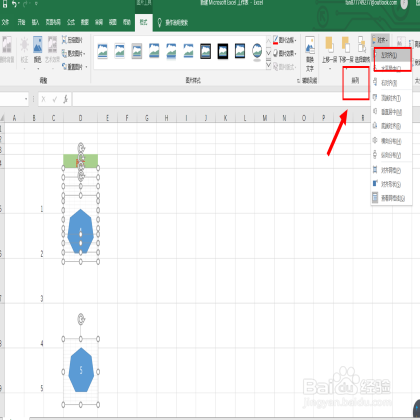
6、接着选择【对齐】中的【纵向分布】。

7、最后跳转到最后一张图片,将最后一张图片摁住Alt键,拖拽它的宽和高,调整与单元格相同的大小,点击空白处即可。

